時間:2017-02-22 來源:互聯網 瀏覽量:
w10開始菜單增加了動態磁貼(Live tiles)可以快速打開各種軟件,但是不少用戶卻發現win10磁貼打不開,有時甚至出現閃退,這要怎麼辦呢?大家可以先嚐試重新啟動係統, 你會驚訝地發現這個簡單的操作可以解決很多問題。如果還是存在問題,可以看看以下關於w10電腦磁貼打不開怎麼辦的教程。
w10磁貼打不開的解決方法:
解決方法1:
1、運行係統文件檢查工具。係統文件檢查器是Windows中的一個實用程序,它可以掃描並修複係統文件。
2、打開命令提示符。兩種打開方式:按Windows鍵+X,然後單擊"命令提示符(管理員)";或開始菜單>Windows 係統>命令提示符,然後單擊右鍵選擇"更多>以管理員身份運行"。
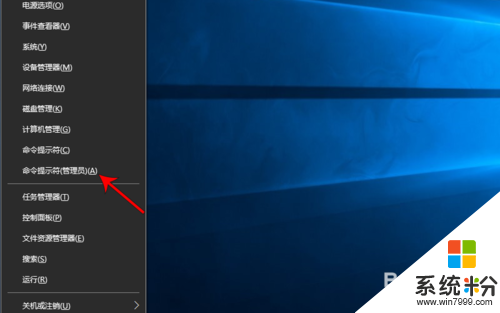
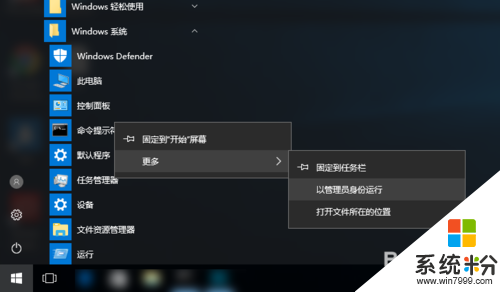
3、然後鍵入命令:sfc /scannow,然後按Enter鍵。注意:在驗證完成100%之前,不要關閉此命令提示符窗口。此過程完成後,將顯示掃描結果。
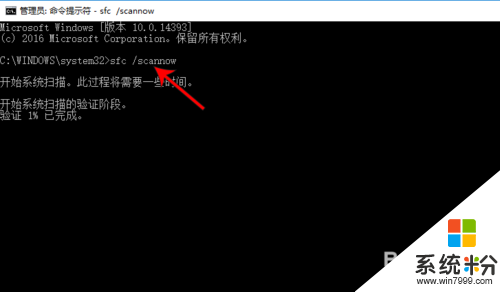
解決方法2:
1、從鍵盤上直接按Win + Q或單擊開始菜單的小娜,在搜索框中輸入powershell。
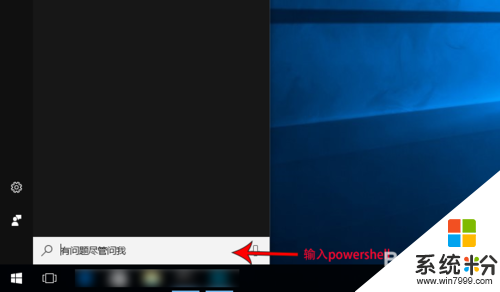
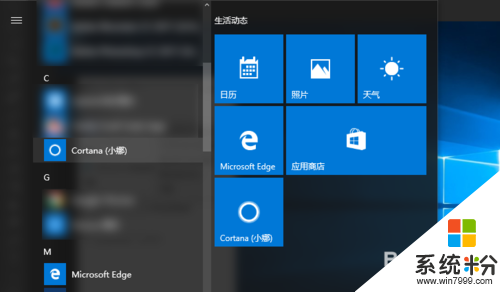
2、在結果中右鍵單擊“Windows PowerShell”,然後選擇”以管理員身份運行”選項。
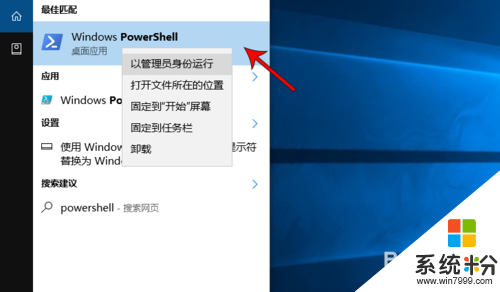
3、在具有管理權限的PowerShell中,鍵入命令:
Get-AppxPackage -AllUsers| Foreach {Add-AppxPackage -DisableDevelopmentMode -Register “$($_.InstallLocation)\AppXManifest.xml”}
然後按Enter鍵執行它,最後重新啟動計算機以檢查其是否正常工作。
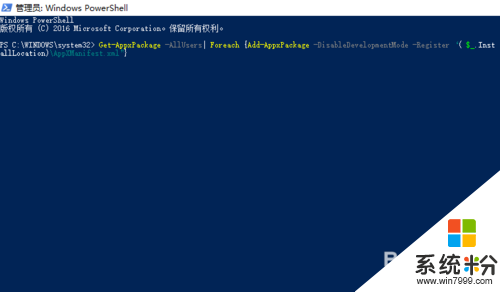
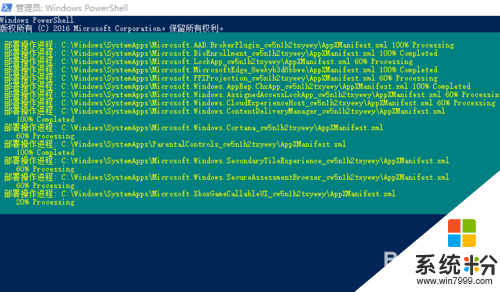
解決方法3:
1、如果試過很多方法都不行的話,隻能重新恢複係統。Windows 10恢複係統很簡單。右鍵單擊開始菜單>按住shift鍵,選擇重新啟動>進入恢複菜單依次去選擇完成。
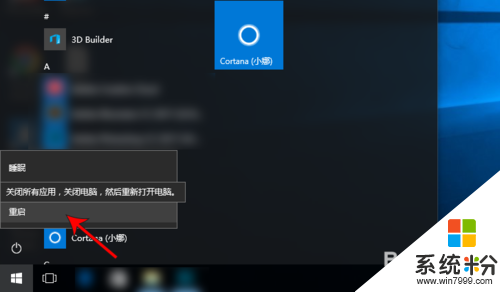
【w10電腦磁貼打不開怎麼辦】以上就是全部的分享內容,還有其他的操作係統下載後使用遇上的無法修複的疑問,或者操作技巧想了解的話,建議上係統粉查看相關的教程。